vscode确实可以通过安装扩展实现代码语音朗读功能,1. 首先在扩展市场搜索“text to speech”等关键词,选择评分高、更新频繁的插件安装;2. 安装后通过命令面板执行“speak selection”或“speak file”等命令,或使用快捷键触发朗读;3. 在设置中调整语速、音调和声音类型以优化听感;4. 推荐使用系统内置tts引擎以获得更自然的发音效果;5. 语音功能可用于听代码校对、学习辅助、缓解视觉疲劳及任务完成提示等创意场景;6. 主要挑战包括变量名和符号发音不准、语速停顿不自然,可通过选择性朗读、结合注释使用、自定义发音规则等方式优化体验;7. 建议将其作为特定场景下的辅助工具而非主要开发方式,以提升效率和可访问性。
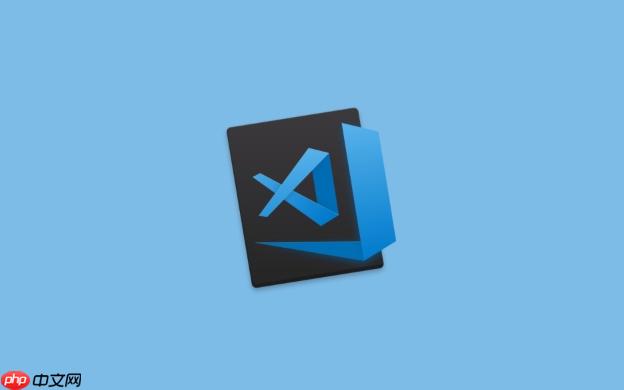
VSCode确实可以通过安装特定的扩展(插件)来实现代码的语音朗读功能。这通常利用操作系统内置的文本转语音(TTS)引擎,或者集成第三方语音服务,让你的代码、注释甚至终端输出都能被“听”见。
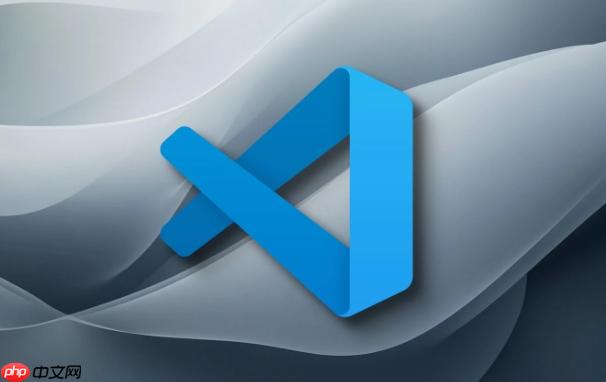
要在VSCode中实现代码的语音朗读,核心在于找到并配置一个合适的扩展。通常的流程是这样的:
你得先打开VSCode,然后在侧边栏找到“扩展”视图(或者直接按
Ctrl+Shift+X
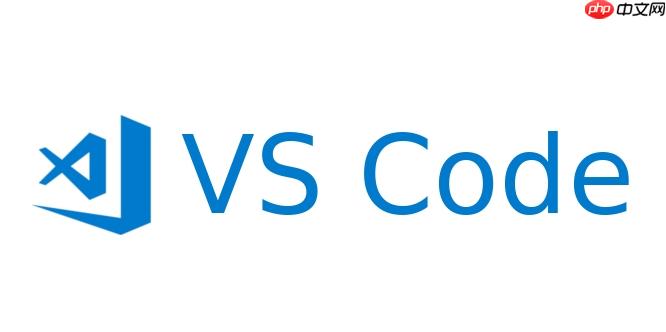
安装完扩展后,它通常会在VSCode的命令面板(
Ctrl+Shift+P
有些扩展还会提供配置选项,比如调整语速、音调、选择不同的朗读声音(如果你的系统支持多种声音)。这些设置通常在VSCode的“文件”->“首选项”->“设置”里找到,搜索你安装的扩展名称就能看到。我个人觉得,调到一个舒服的语速和音调很重要,不然听起来太机械或太快,反而容易走神。
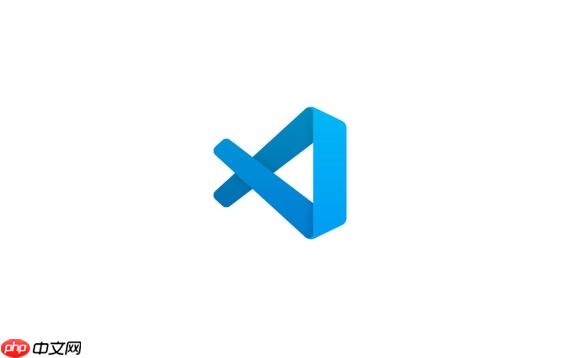
说实话,市面上专门为“代码朗读”优化得特别好的VSCode插件并不多,很多通用型的“Text to Speech”插件也能用,但它们往往不会针对代码的特殊性做优化,比如对变量名、符号的读法。不过,这并不妨碍我们探索。
像一些通用的文本朗读插件,它们的核心功能就是把选中的文本或者整个文档朗读出来。当你用它们来朗读代码时,效果可能参差不齐。比如,
console.log
我个人在使用这类功能时,更倾向于把它当作一种辅助工具,而不是完全替代视觉。它更像是一个“耳朵辅助”,在某些特定场景下能发挥奇效。你可能需要多尝试几个插件,看看哪个对你常用的编程语言和代码风格兼容性更好。有时候,一个简单的“Speak Selection”功能,配合操作系统自带的高质量TTS引擎,效果反而比那些号称“代码朗读”的插件更自然。毕竟,系统的TTS引擎通常在发音和语调上更成熟。
这正是语音朗读功能最有趣的地方。一开始,你可能觉得它就是把代码读出来,没什么特别的。但深入想想,它的潜力远不止于此。
我有时会用它来“听”代码。不是为了理解逻辑,而是为了“校对”。就像写文章要大声朗读出来才能发现语病一样,听代码也能帮你发现一些视觉上容易忽略的错误,比如变量名拼写错误,或者某个括号、分号的遗漏。当你用耳朵去听代码的“节奏”时,那些不和谐的地方会更容易浮现出来。比如,一段本应是并行逻辑的代码,听起来却像层层嵌套,你可能就要回去检查一下是不是缩进或者结构出了问题。
再比如,在学习新的编程语言或者框架时,我偶尔会把一些官方文档或者示例代码让它读出来。这有点像听有声书,让大脑在放松的状态下接收信息。尤其是一些概念性的解释,听一遍比看一遍更容易形成整体印象。
还有,对于一些需要长时间盯屏幕的开发者来说,偶尔闭上眼睛,让代码朗读功能帮你“浏览”一下文件,也能缓解视觉疲劳。甚至,你可以把它和VSCode的任务系统结合起来,让它在某个任务完成后朗读出“编译成功”或者“测试通过”之类的提示,这不就是一种非常个性化的通知方式吗?它打破了我们固有的“看”代码的习惯,提供了一个全新的交互维度。
尽管语音朗读功能很有趣,但实际使用中确实会遇到一些挑战,这玩意儿还远没到“完美”的程度。
最大的问题可能就是发音的准确性。变量名、函数名,尤其是那些驼峰命名法或者蛇形命名法的,TTS引擎往往读得一塌糊涂。
calculateTotalPrice
另一个挑战是标点符号和特殊字符的处理。比如,
->
==
===
!==
语速和停顿也是个问题。默认的语速可能对代码来说太快或太慢,而且TTS引擎在代码行之间、语句之间的停顿往往不自然,缺乏人类朗读时的抑扬顿挫,导致听起来很生硬。
优化建议的话,我觉得有几点可以尝试:
以上就是VSCode 怎样用插件实现代码的语音朗读功能 VSCode 代码语音朗读插件的创意使用方法的详细内容,更多请关注php中文网其它相关文章!

每个人都需要一台速度更快、更稳定的 PC。随着时间的推移,垃圾文件、旧注册表数据和不必要的后台进程会占用资源并降低性能。幸运的是,许多工具可以让 Windows 保持平稳运行。




Copyright 2014-2025 https://www.php.cn/ All Rights Reserved | php.cn | 湘ICP备2023035733号